MS Access'ten SQL Server Veritabanına Veri Taşıma
Son zamanlarda, veritabanım Access'in(Access) işleyemeyeceği kadar büyüdüğü için verileri bir Access veritabanından (Access database)SQL Server 2014'e(SQL Server 2014) geçirmek zorunda kaldım. İşlem oldukça basit olsa da, adım adım talimatlar içeren bir makale yazacağımı düşündüm.
Öncelikle, bilgisayarınızda SQL Server(Server) veya SQL Server Express'in(SQL Server Express) kurulu olduğundan emin olmanız gerekir . SQL Server Express'i(SQL Server Express) kişisel bir bilgisayara indirirken , Advanced Services ile sürümü indirdiğinizden emin olun . Bunu yapmazsanız, veritabanı motoru(database engine) kurulmaz ve bağlanacak herhangi bir veritabanı örneği(database instance) olmadan SQL Management Studio'ya(SQL Management Studio) sahip olursunuz .

SQL Server'ı(SQL Server) düzgün bir şekilde kurduktan sonra , Access veritabanını (Access database)SQL Server'da(SQL Server) yeni bir veritabanına aktarmak için aşağıdaki adımlarla devam edebilirsiniz .
Access Veritabanını (Transfer Access Database)SQL Server'a(SQL Server) Aktarın
SQL Server Management Studio'yu(SQL Server Management Studio and connect) açın ve Access veritabanınızı(Access database) içe aktarmak istediğiniz veritabanı sunucusuna(database server) bağlanın . Veritabanları(Databases) altında , sağ tıklayın ve Yeni Veritabanı öğesini(New Database) seçin . Zaten bir veritabanınız varsa ve Access'ten(Access) birkaç tablo içe aktarmak istiyorsanız, bunu atlayın ve aşağıdaki Verileri İçe Aktar(Import Data) adımına gidin. Yeni bir tane oluşturmak yerine mevcut veritabanınıza sağ tıklayın .(Just right-click)

Yeni bir veritabanı oluşturuyorsanız, devam edin ve ona bir ad verin ve(name and configure) varsayılanlardan değiştirmek istiyorsanız ayarları yapılandırın.
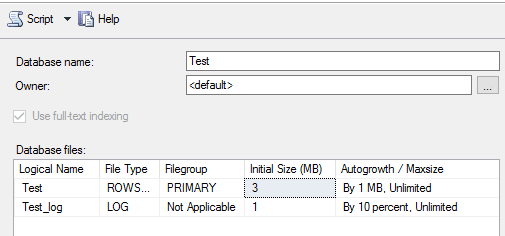
Şimdi yeni oluşturduğumuz Test veritabanına(Test database) sağ tıklayıp Tasks ve ardından Import Data öğesini seçmemiz gerekiyor .
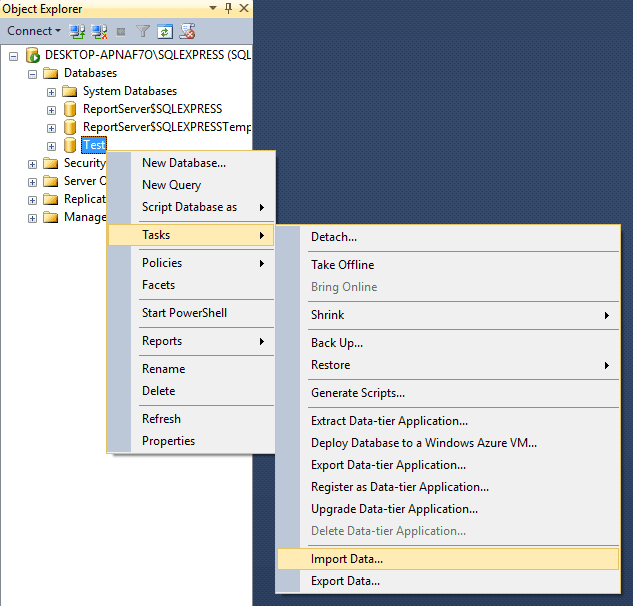
Bir Veri Kaynağı Seçin( Choose a Data Source) iletişim kutusunda, açılır kutudan Microsoft Access'i (Microsoft Jet Veritabanı Altyapısı) seçin.(Microsoft Access (Microsoft Jet Database Engine) )
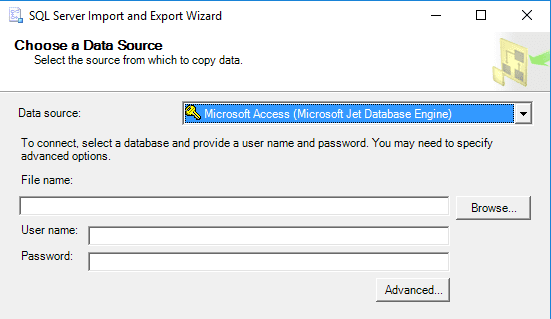
Dosya adı'nın(File nam) yanında , Gözat'a(Browse) tıklayın ve içe aktarmak istediğiniz Access veritabanına(Access database) gidin ve Aç'a(Open) tıklayın . SQL Server onu tanımadığından , veritabanının Access 2007 veya daha yüksek bir biçimde ( ACCDB ) olamayacağına dikkat edin! Bu nedenle, 2007 - 2016 Access veritabanınız(Access database) varsa , önce Dosya – Farklı Kaydet( File – Save As) seçeneğine giderek onu 2002-2003 Veritabanı(2002-2003 Database) biçimine ( MDB ) dönüştürün .
Devam edin ve hedefi seçmek için İleri'ye tıklayın. (Next)Verileri içe aktarmak istediğiniz veritabanına sağ tıkladığınız için listeden seçilmiş olması gerekir. Değilse , Hedef(Destination) açılır menüsünden SQL Native Client'ı seçin. (SQL Native Client)Veritabanı örneğini (database instance)Sunucu Adı(Server Name) altında görmeli ve ardından kimlik doğrulama yönteminizi seçtikten sonra altta belirli veritabanını seçebilmelisiniz.

İleri'ye(Next) tıklayın ve ardından aktarılacak verileri belirtmek için Bir veya daha fazla tablodan verileri kopyala(Copy the data from one or more tables) veya Bir sorgu(Write a query to specify the data to transfer) yaz'ı seçerek verileri Access'ten (Access)SQL'e(SQL) nasıl aktarmak istediğinizi belirtin .

Access veritabanındaki(Access database) tüm tabloları veya yalnızca bazı tabloları herhangi bir veri işleme(data manipulation) olmaksızın kopyalamak istiyorsanız , ilk seçeneği seçin. Bir tablodan yalnızca belirli satırları ve veri sütunlarını kopyalamanız gerekiyorsa, ikinci seçeneği seçin ve bir SQL sorgusu(SQL query) yazın .
Varsayılan olarak tüm tablolar seçili olmalıdır ve Edit Mappings ( Eşlemeleri (Mappings)Düzenle(Edit) ) düğmesine tıklarsanız, alanların iki tablo arasında nasıl eşleneceğini yapılandırabilirsiniz. İçe aktarma için yeni bir veritabanı oluşturduysanız, bu tam bir kopya olacaktır.

Burada Access veritabanımda(Access database) yalnızca bir tablom var . İleri'ye tıklayın ve (Click Next)Hemen Çalıştır'ın( Run Immediately) işaretlenmesi gereken Paketi Çalıştır( Run Package) ekranını göreceksiniz .

İleri'ye(Next) ve ardından Bitir'e(Finish) tıklayın . Daha sonra veri aktarımının ilerleyişini gerçekleştiği anda göreceksiniz. Tamamlandıktan sonra, Mesaj(Message) sütununda her tablo için aktarılan satır sayısını göreceksiniz .

Kapat'ı(Close) tıklayın ve işiniz bitti. Artık tüm verilerin içe aktarıldığından emin olmak için tablolarınızda bir SELECT çalıştırabilirsiniz. (SELECT)Artık veritabanınızı yönetmek için SQL Server'ın(SQL Server) gücünden yararlanabilirsiniz .
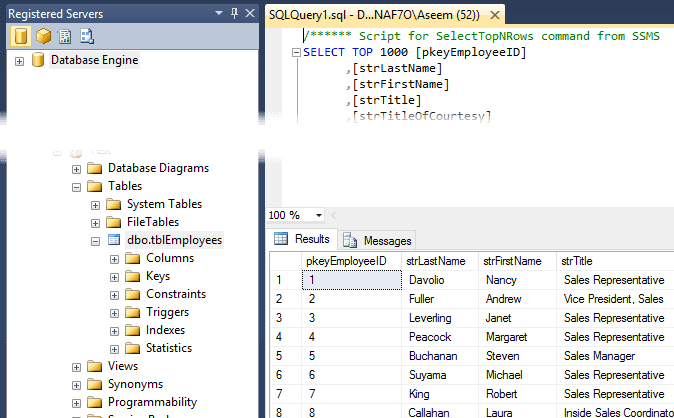
Verilerinizi Access'ten(Access) SQL Server'a(Server) aktarırken herhangi bir sorun var mı? Eğer öyleyse, bir yorum yazın ve yardım etmeye çalışacağım. Eğlence!
Related posts
Excel Verilerinizi Grafik Oluşturma
Excel'de Verileri Filtreleme
Excel Mobile'ın Yeni “Resimden Veri Ekle” İşlevini Kullanın
Excel'de Verileri Özetlemek için Özet İşlevlerini Kullanın
Web'den Veri Kopyalamak için Excel'i Bir Araç Olarak Kullanın
Outlook E-postasını Gönderene, Tarihe, Anahtar Kelimeye, Boyuta ve Daha Fazlasına Göre Arayın
Nasıl Create and Use AutoText içinde Microsoft Word
MDI Dosyaları Nasıl Açılır
Powerpoint Sunumuna Sesli Anlatım Nasıl Eklenir
13 OneNote Tips & Tricks Notlarınızı daha iyi organize etmek için
Headers and Footers içinde PowerPoint Ekleme
Mail Merge Word'da Create Letters, Labels ve Zarflar Nasıl Kullanılır
School or Work için OneDrive: 8 Tips Beginners için
Sunumlarınızı geliştirmek için 15 PowerPoint Tips & Tricks
Booklet Word'te Nasıl Yapılır
Microsoft Outlook Yanıt Vermiyor mu? Denenecek 8 Düzeltme
Bir Excel Scatter Plot bir Doğrusal Regression Trendline ekle
Nasıl güvenli bir şekilde Password Protect A Excel File
Word'de Excel Spreadsheet'den Create Labels'da Nasıl Yapılır
Bir Word Belgesine Hızlıca İçindekiler Tablosu Ekleme
